Как да рестартирате или изключите Amazon Fire TV

Научете как да изключите или рестартирате стик или кутия Amazon Fire TV, като използвате този урок.
През нашия живот технологиите се развиваха с темпове, които дори не можем да опишем като бързи. Тази дума просто не изглежда достатъчно силна, за да опише темпото, с което устройствата от всякакъв тип са били модернизирани и въведени на пазара. В повечето случаи сме свикнали да изключваме нещата, когато приключим с използването им: нашите телевизори, радиостанции, външни високоговорители и дори таблети или лаптопи. Amazon Fire TV Stick обаче е една част от технологията, която е проектирана да остане включена – в продължение на седмици или дори месеци – без изобщо да е необходимо да я изключвате. Това позволява на приложението да получава актуализации при необходимост, а количеството електроенергия, което използва, е толкова незначително, че няма нужда да го изключваме, както правим с други неща.
Въпреки това, може да има моменти, когато ще искате или трябва да изключите своя Fire TV. Ако имате незначителна грешка с приложението, кешът ви е пълен с боклуци или искате да проверите за актуализации ръчно, може да е полезно да знаете как да рестартирате ръчно стик. Това дори може да помогне, ако възпроизвеждате бавно или накъсано видео.
Знаейки, че вашият Fire Stick ще се превключи в режим на заспиване след 20 минути бездействие (30 минути, ако използвате първата итерация на притурката), все пак трябва да държите тази статия под ръка за онези моменти, когато искате да я изключите напълно.
Очевидно можете просто да дръпнете щепсела на вашия Fire TV Stick. Не – това НЯМА да му навреди по никакъв начин. Можете или да го изключите от контакта, или да извадите другия край на кабела от устройството. Това очевидно е най-простият начин за рестартиране или изключване на устройството. Въпреки че мога да обещая, докато не посинявам, че нищо лошо няма да се случи, като направя това, много хора все още се чувстват неудобно да използват този метод, за да изключат нещата. Това е добре! Имате друга опция, която можете да използвате.
Ако искате просто да рестартирате своя Amazon Kindle Fire TV Stick, отидете в менюто „ Настройки “ в горната част на главния екран. Превъртете надясно и изберете „ Устройство “. Преместете се надолу, докато намерите опцията „ Рестартиране “ и я изберете. Потвърдете, че наистина искате да рестартирате напълно и Fire TV ще изпълни задачата бързо, подобно на вашия компютър или смартфон.
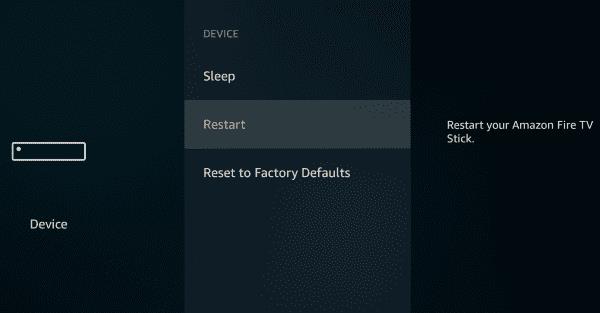
Извършването на рестартиране или изключване на вашия Amazon Fire TV Stick ще реши почти всички дребни проблеми, които имате, и може да принуди проверката за актуализации на системата преди нормалното планирано време. Отново обаче, ако не изпитвате проблеми, нашата препоръка е просто да оставите Fire TV да работи в режим на заспиване през цялото време.
Научете как да изключите или рестартирате стик или кутия Amazon Fire TV, като използвате този урок.
Научете как да управлявате приложения на Amazon Fire TV, като използвате този урок.
Научете как да извършите твърдо нулиране на фабричните настройки на устройството за стрийминг на видеоклипове Amazon Fire TV Stick.
Отстранете проблем, при който Amazon Fire TV или Fire TV Stick е заседнал в състояние, при което екранът е отрязан или увеличен твърде много.
Със забележителна нова телевизионна технология, достъпна на достъпни цени, стрийминг устройствата са по-търсени. Ако търсите евтин телевизионен стик, вижте Fire TV Stick.
Apple представи iOS 26 – голяма актуализация с чисто нов дизайн от матирано стъкло, по-интелигентни изживявания и подобрения в познатите приложения.
Студентите се нуждаят от специфичен тип лаптоп за обучението си. Той трябва да е не само достатъчно мощен, за да се справя добре с избраната от тях специалност, но и достатъчно компактен и лек, за да го носят през целия ден.
В тази статия ще ви покажем как да си възвърнете достъпа до твърдия диск, когато той се повреди. Нека продължим!
На пръв поглед AirPods изглеждат като всички други истински безжични слушалки. Но всичко това се промени, когато бяха открити няколко малко известни характеристики.
Добавянето на принтер към Windows 10 е лесно, въпреки че процесът за кабелни устройства ще бъде различен от този за безжични устройства.
Както знаете, RAM паметта е много важна хардуерна част в компютъра, действаща като памет за обработка на данни и е факторът, който определя скоростта на лаптоп или компютър. В статията по-долу, WebTech360 ще ви запознае с някои начини за проверка за грешки в RAM паметта с помощта на софтуер в Windows.
Држењето на вашите 3D принтери е многу важно за добивање на најдобри резултати. Еве некои важни совети за да се освежите.
Разберете някои от възможните причини, поради които вашият лаптоп прегрява, както и съвети и трикове за избягване на този проблем и поддържане на устройството хладно.
Поддържането на вашето оборудване в добро състояние е задължително. Ето някои полезни съвети, за да поддържате 3D принтера си в отлично състояние.
Имаме решение за вас как да откриете IP адреса на вашия принтер, ако имате проблеми с това.










